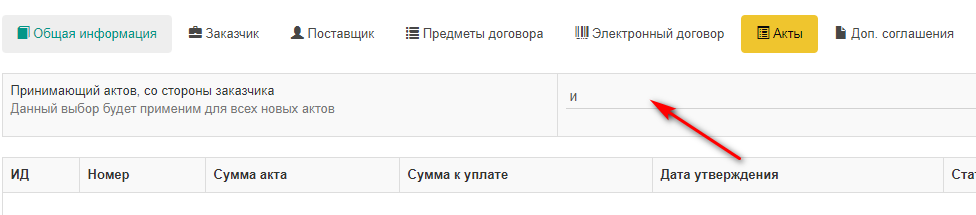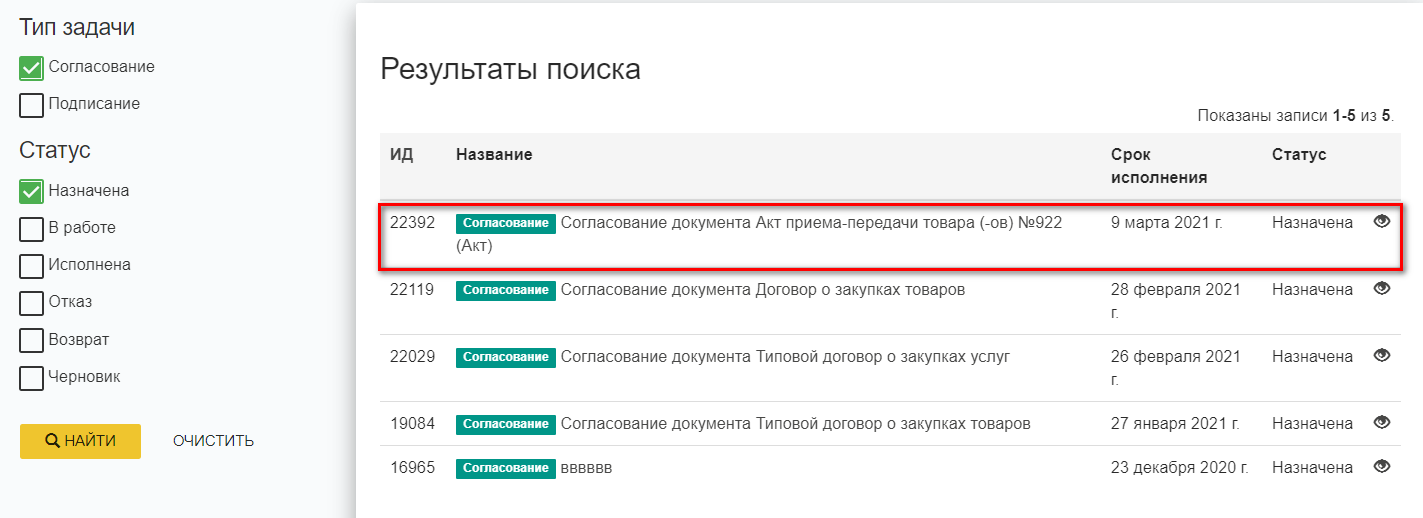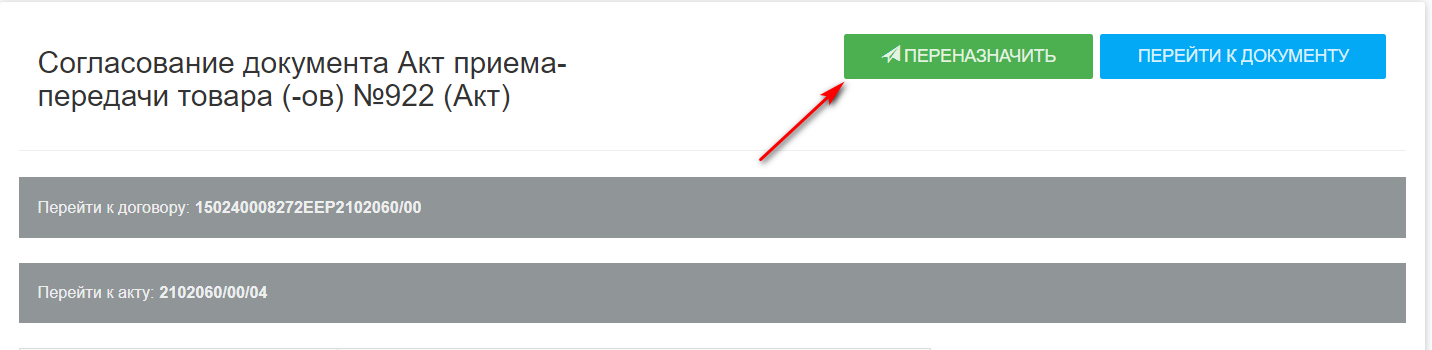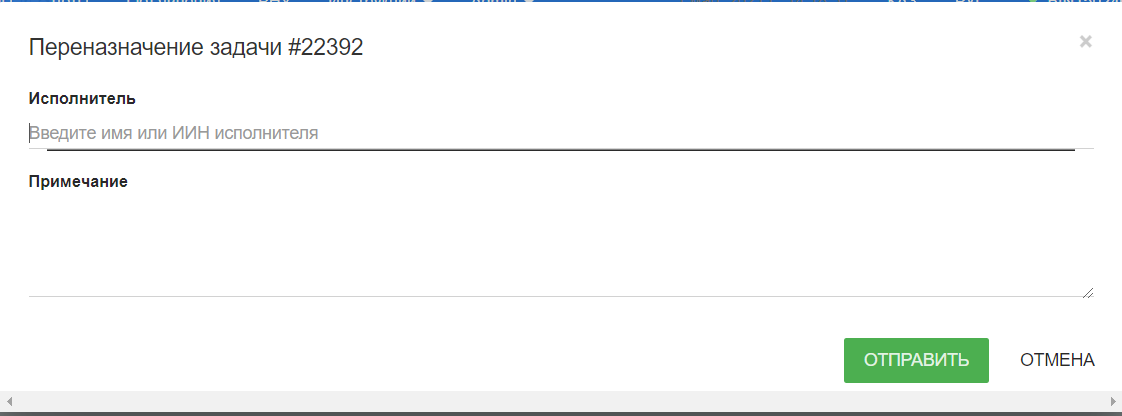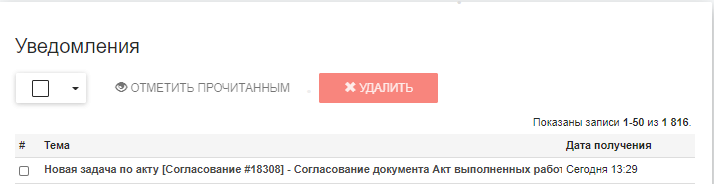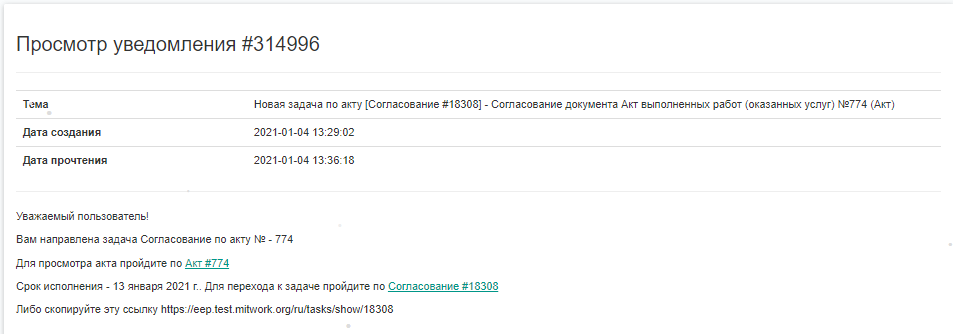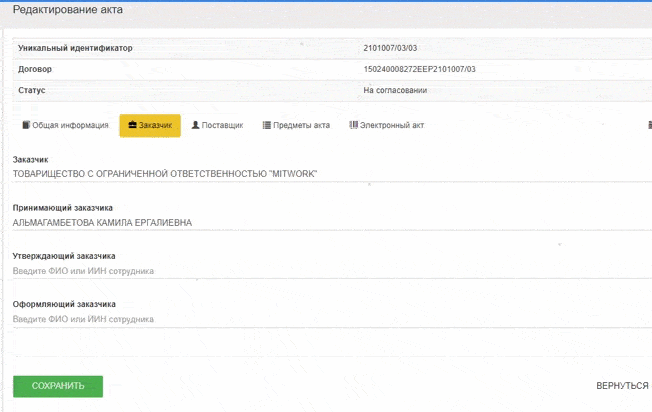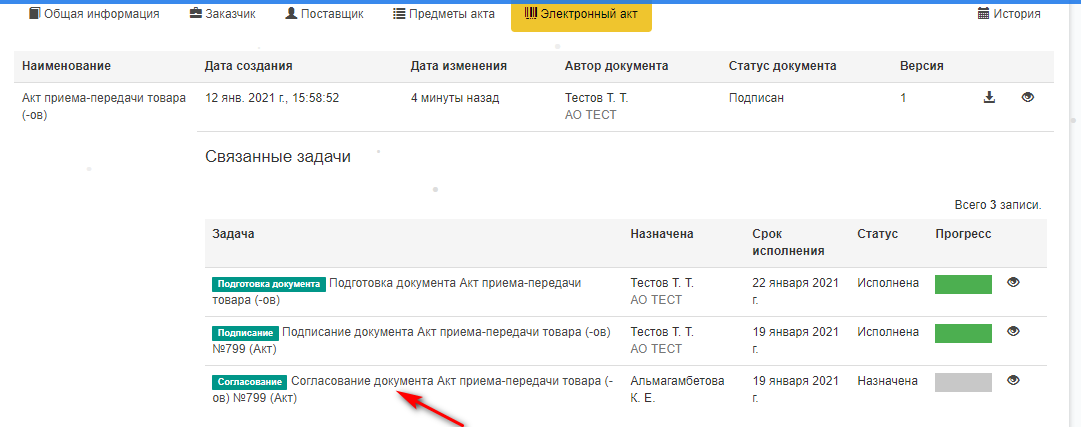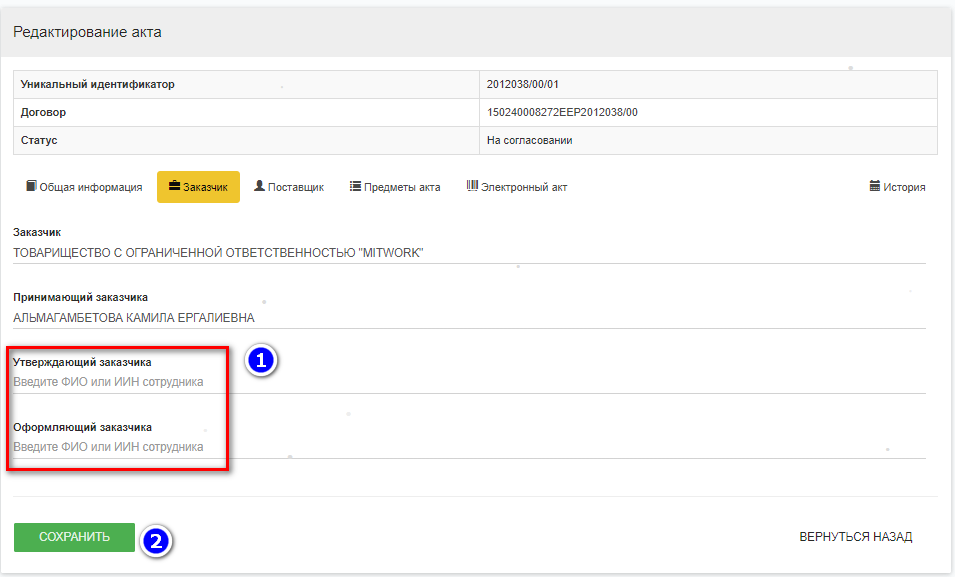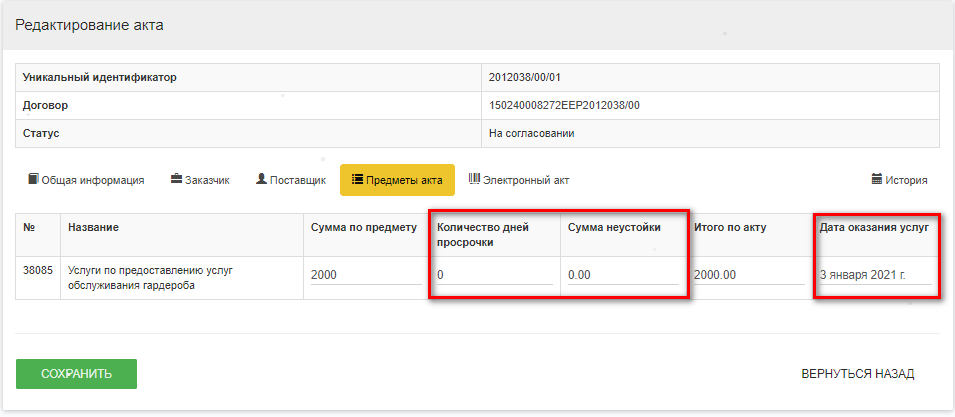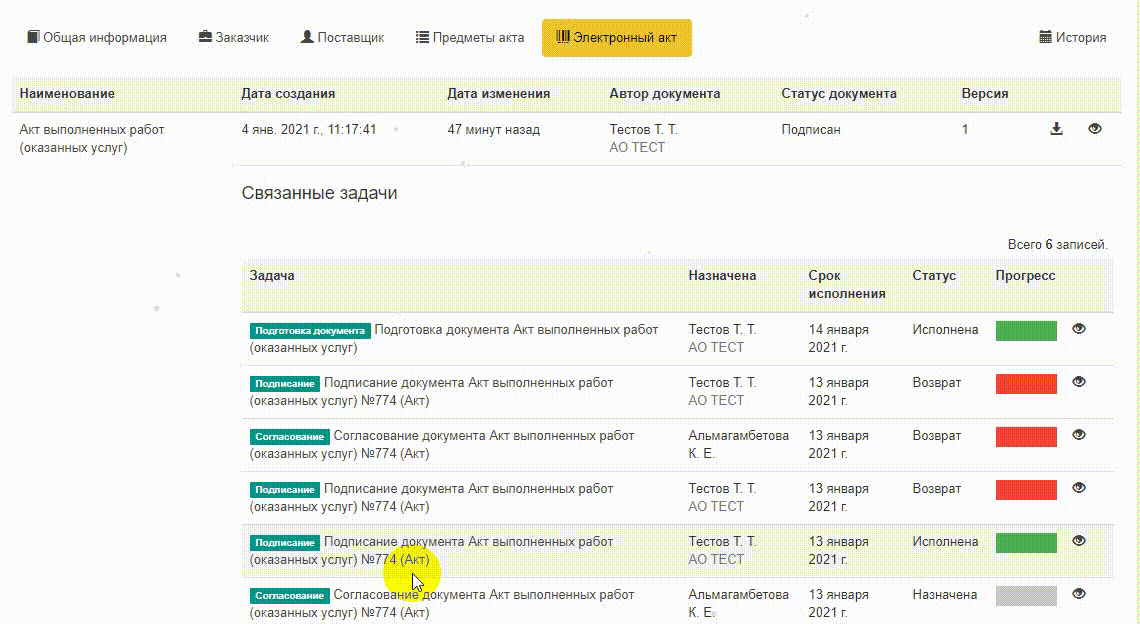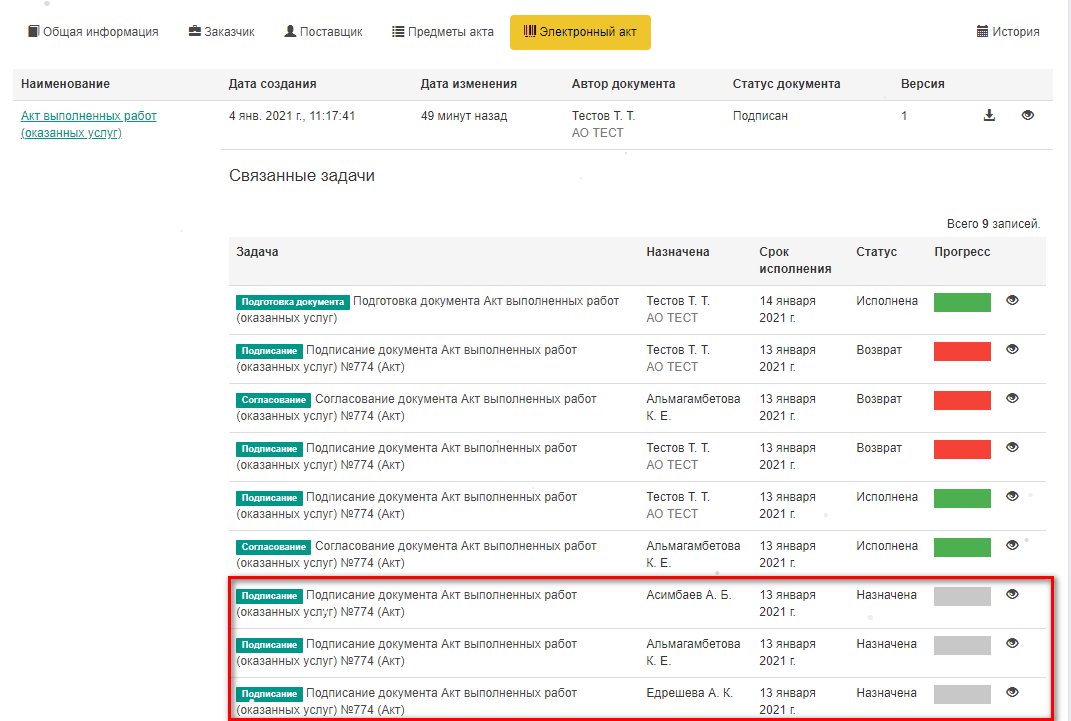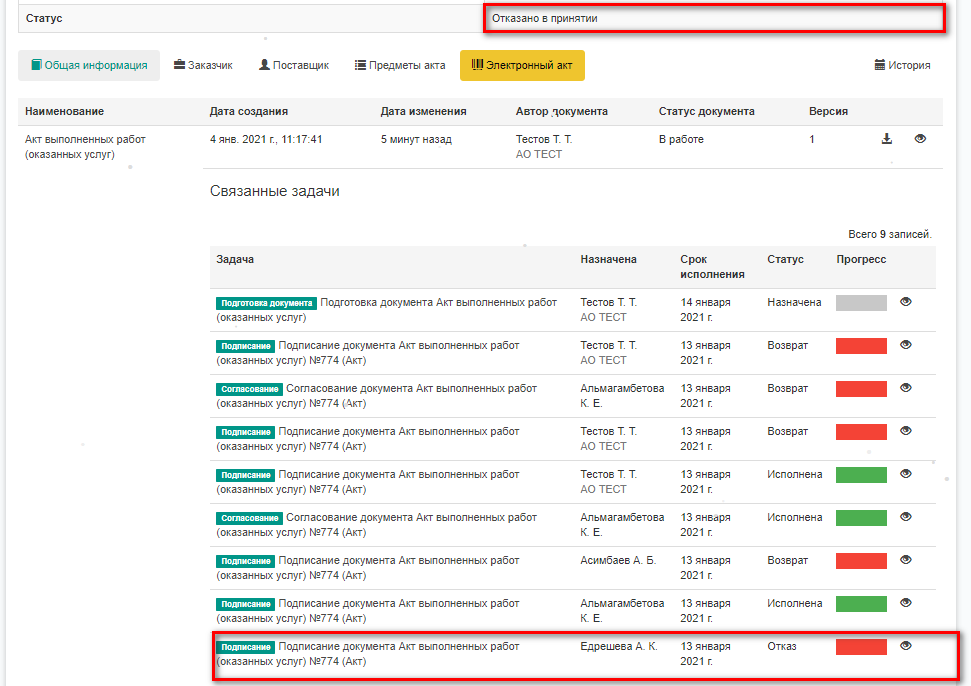...
ВАЖНО! При создании карточки договора, Портал автоматически устанавливает Принимающим акта - автора договора.
У Принимающего Заказчика при необходимости есть возможность переназначения задачи на другого сотрудника.
Для этого Принимающему необходимо перейти в Задачи- открыть задачу на согласование.
Для переназначения задачи необходимо нажать на кнопку "Переназначить"
В открывшейся форме указать ИИН/ФИО сотрудника на которого необходимо переназначить задачу и примечание.
Перед согласованием документа необходимо, чтобы Заказчик со своей стороны выбрал в акте во вкладке "Заказчик":
...
Для того, чтобы согласовать акт, необходимо открыть уведомление
Для ознакомления с документом необходимо пройти по ссылке
После ознакомления с документом Принимающему Заказчика необходимо указать других подписантов в Договор-Акт- Заказчик. Для этого в полях необходимо ввести ФИО или ИИН сотрудника и выбрать из списка.
ВНИМАНИЕ! Есть возможность указания другого сотрудника в роли Принимающего Заказчика. Для этого Принимающему Заказчика (Принимающему А) необходимо в графе "Принимающий Заказчика" удалить данные и внести ФИО или ИИН другого сотрудника (Принимающему В).
Далее необходимо указать и других подписантов и сохранить. После этого необходимо Принимающему А исполнить задачу на согласование.
После исполнения задачи система автоматически создаст задачи на подписание сотрудникам , которые указаны во вкладке "Заказчик". (Задача на подписание создается новому Принимающему В)
Во вкладке "Предметы акта" есть возможность указания количества дней просрочки, суммы неустойки и дату оказания услуг.
СОГЛАСОВАНИЕ АКТА
...
Задача на согласование акта создается только 1 сотруднику- Принимающему Заказчика.
Чтобы вернуть Поставщику акт на доработку необходимо ввести текст в поле "Примечание" (должно содержать минимум 20 символов) и нажать на кнопку "Отказать".
...
Как только Принимающий Заказчика согласует акт система автоматически создает задачи на подписание всем сотрудникам, которые были указаны во вкладке "Заказчик".
Для утверждения акта каждому из подписантов необходимо перейти по задаче и подписать акт. Тогда статус акта переходит на "Утвержден".
...
В случае отказа в подписании одним из сотрудников, акт переходит в статус "Отказано в принятии". Тогда Поставщику необходимо будет заново утвердить документ и подписать акт. Также Заказчику нужно будет заново согласовать и подписать!
ОТЗЫВ АКТА
Отзыв акта доступен только Оформляющему Заказчика при статусе акта "Утвержден". Для отзыва акта Оформляющему Заказчика необходимо перейти в Договор-Акты- открыть нужный акт и в правом верхнем углу нажать на кнопку "Отозвать акт".
Далее Поставщик должен подтвердить отзыв акта.